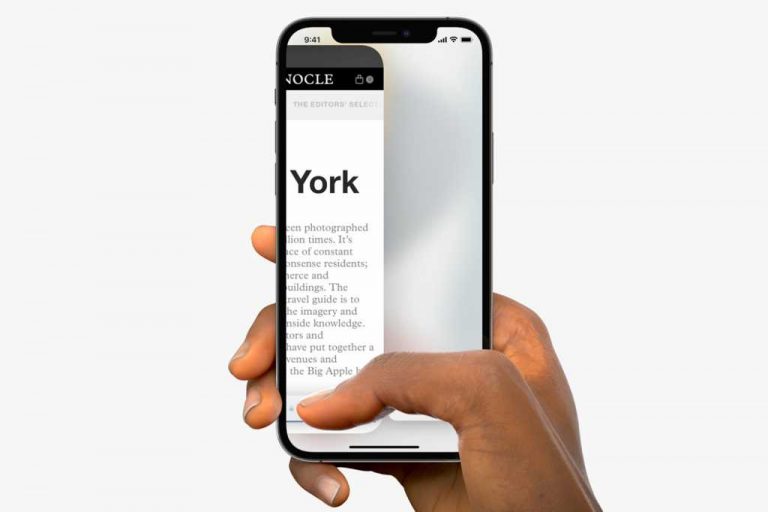Как настроить зоны активности камеры видеонаблюдения в приложении Apple Home
Приложение «Дом» для iOS, iPadOS и macOS позволяет просматривать и управлять интеллектуальными устройствами всех видов. Это включает в себя камеры, созданные для поддержки Apple HomeKit Secure Video, которые могут транслировать видеопоток в реальном времени и запускать клипы, просматриваемые через приложение Home. Тем не менее, вы можете обнаружить, что по-прежнему получаете больше предупреждений на свои устройства, чем хотели, о действиях перед камерой, которые не важны для вас, даже после небольшой настройки параметров уведомлений.
Чтобы уменьшить количество уведомлений, убедитесь, что вы настроили Зоны активности, которые определяют области в поле зрения камеры, где камера должна идентифицировать движение, когда оно происходит.
Вы можете настроить зоны активности следующим образом:
- В iOS/iPadOS откройте приложение «Дом», коснитесь вида камеры и коснитесь значка шестеренки. Кран Выберите зоны активности.
- В macOS 10.15 Catalina или более поздней версии нажмите изображение с камеры, удерживая нажатой клавишу Control, выберите Настройкии нажмите Выберите зоны активности.
Теперь вы можете нажать, чтобы начать создавать зоны. Зоны всегда имеют четыре угла, но они не обязательно должны быть прямоугольниками: вы можете перетаскивать каждый угол в произвольном направлении, чтобы сформировать фигуры. После того, как вы соедините четвертый угол зоны, вы можете нажать на угол, чтобы активировать его и переместить.
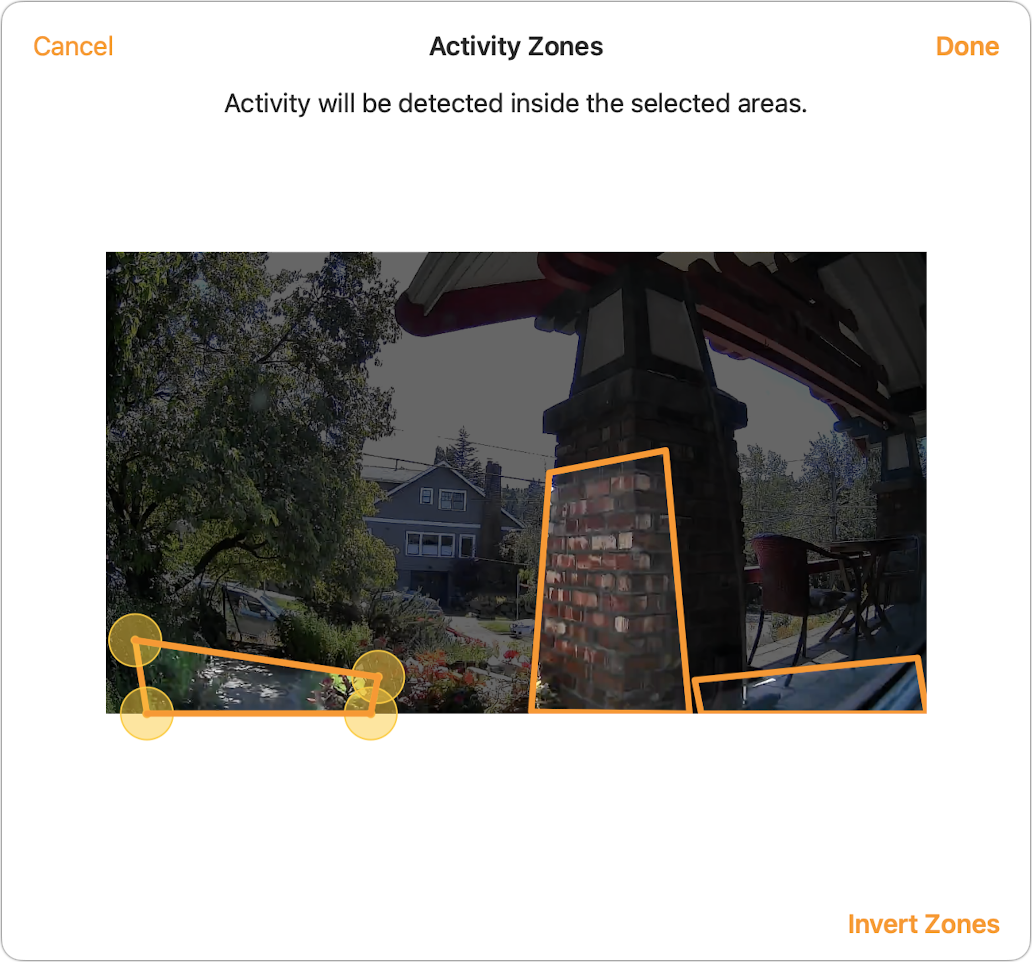
Создайте зоны, охватывающие области, в которых вы хотите обнаружить движение. И наоборот, создайте область, которую вы не хотите обнаружить движение, а затем коснитесь или щелкните «Инвертировать зоны» — это позволит вам вырезать области, если большая часть поля зрения камеры представляет позиции для наблюдения.
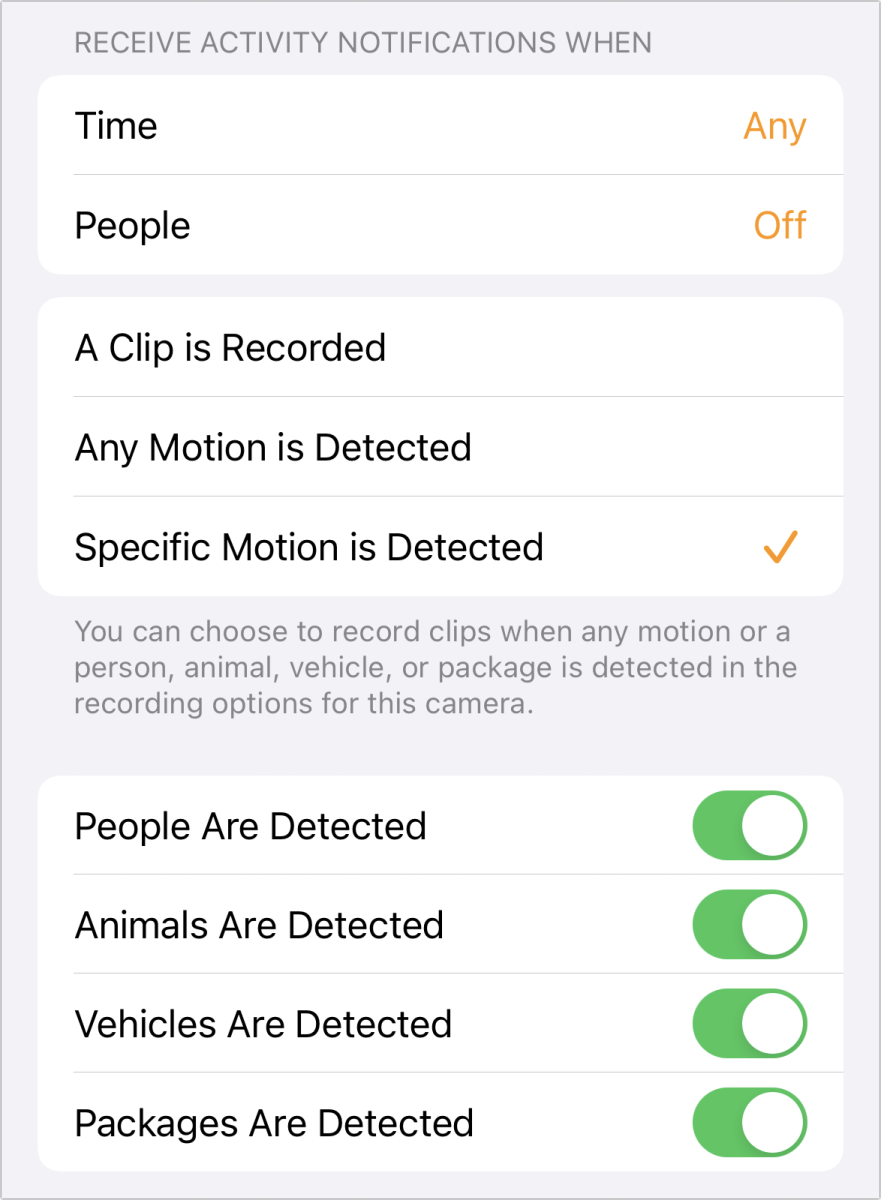
Для нашей камеры, направленной на переднюю часть нашего дома, камера также может видеть машины, проезжающие по улице. Я определил узкий набор областей, которые позволяют нам видеть людей, идущих впереди или на крыльце.
Закончив создание зон, коснитесь или щелкните Выполнено. Вы всегда можете вернуться к редактированию зон. Поскольку одна из наших камер стоит на выступе, она не прикручена к окну, не привинчена и не приклеена лентой, она иногда трясется, и мне приходится переустанавливать ее и часто настраивать зоны активности.
Наряду с зонами активности вы можете настроить уведомления в разделе «Уведомления» в настройках камеры с включенными уведомлениями об активности:
- Время: Возможно, вам не нужно получать уведомления днем и ночью. Вы можете уточнить это.
- Люди: Используйте это, чтобы ограничить уведомления, когда вы или все, кто добавлен в набор устройств HomeKit, находятся дома или вдали. То есть вы можете получать уведомления только тогда, когда никого нет дома, когда хотя бы вы есть и так далее.
- Вид действия: Может возникнуть соблазн получать оповещения всякий раз, когда ваша камера срабатывает для записи клипа или обнаруживает движение. Тем не менее, лист, дующий на камеру, или шевелящиеся линии электропередач на заднем плане могут привести к неприятным последствиям. Система машинного обучения Apple теперь распознает людей, животных, транспортные средства и посылки, и вы можете получать уведомления о любых или всех из них.
Обратите внимание, что эти настройки уведомлений уникальны для каждого из ваших устройств: если вы хотите получать уведомления более чем на одно устройство, вам необходимо включить уведомления об активности на каждом из них.